
Bir kamu hizmeti olarak, yerleşik Notlar, Hesap Makinesi ve Saat uygulamalarıyla gerçekleştirebileceğiniz bazı harika işlemler ortaya çıkardık.
iPhone'unuzu kontrol eden Apple'ın iOS geleneklerine ne kadar aşina olursanız olun, her zaman keşfedilecek yeni bir şeyler vardır. Radarın altında kalan şaşırtıcı, gizli ve oldukça kullanışlı işlevsellik özellikleri bulmak olasıdır. Bu nedenle, bir kamu hizmeti olarak, yerleşik Notlar, Hesap Makinesi ve Saat uygulamalarıyla gerçekleştirebileceğiniz bazı harika işlemler ortaya çıkardık.
Aşağıdaki örnekler iOS 14'ten türetilmiştir. İOS 14 çok sayıda yeni işlev sunarken, dikkat edilmesi gereken birkaç dezavantaj da vardır.
Güvenlik Önerileri

İOS 14 için yeni olan Güvenlik Önerileri özelliği, hangi parolalarınızın tahmin edilmesinin çok kolay olduğunu veya bir şekilde tehlikeye atıldığını size bildirir. İCloud, parolalarınızı tüm cihazlarınız arasında senkronize ederken, Güvenlik Önerileri, parolalarınızdan herhangi birinin tahmin edilmesi çok kolaysa veya bilinen bir veri ihlali nedeniyle sızdırılmışsa sizi bilgilendirir. Nasıl kuracağınız aşağıda açıklanmıştır.
- Ayarlar> Parolalar'a gidin.
- Açık değilse Güvenlik Önerileri'ni açın.
- Güvenlik Önerileri'ne dokunun.
- Nelerin değiştirilmesi gerektiğini görmek için Güvenliği İhlal Edilen Parolaları Algıla'ya dokunun.
Belgeleri Notes ile tarayın
Araç ruhsatı, makbuz veya seri numarası gibi bir belgeyi kaydetmek istiyorsanız, genellikle iPhone kameranızı çıkarır ve bir çekim yaparsınız. Ancak olasılıklar, bu görüntünün biraz çarpık olacağı ve basılması zor olacağıdır. Temiz bir belgeye ihtiyacınız varsa, bir tarama uygulaması kullanmanız daha iyi olur ve App Store'da birçok ücretsiz ve ucuz uygulama mevcuttur.
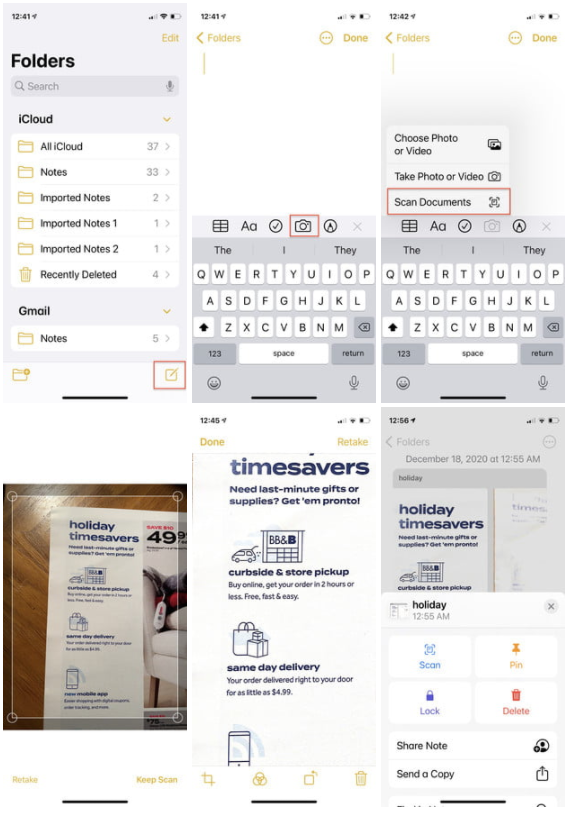
İyi bir tarama uygulaması bulmak zaman alıcıdır - beğendiğiniz, kullanımı kolay olan ve sizi yükseltmek için reklamlar ve pop-up gösterimlerle bombardımana tutmayan bir uygulama bulmanız gerekir. Neyse ki çözüm, iPhone'unuzun yerleşik Notlar uygulamasında yatıyor. Notes ile nasıl tarama yapacağınız aşağıda açıklanmıştır.
- Notlar uygulamasını ana ekranınızdan başlatın.
- Yeni bir not açın ve klavyenin hemen üzerindeki kamera simgesine dokunun.
- Menüden Belgeleri Tara seçeneğine dokunun.
- Kamera açıkken taramak istediğiniz belgeye odaklanın.
- Uygulamanın tüm belgeyi veya bir belgenin bir bölümünü sarı renkte vurguladığını gözlemleyin.
- Ya görüntüyü otomatik olarak çeker ya da taramayı başlatmak için beyaz düğmeye dokunabilirsiniz.
- Buradan, kenar boşluklarını ayarlayabilir veya içeriği gerektiği gibi düzenleyebilirsiniz.
- Belgeyi e-posta, mesaj olarak paylaşmak veya başka bir belgeye eklemek için kaydedin.
Tarayıcı işlevi oldukça akıllıdır, çünkü yalnızca tüm sayfayı yakalamak yerine, belgenizin izole etmek isteyebileceğiniz bölümlerini otomatik olarak belirleyebilir - ki bu da oldukça iyi sonuç verir. Ayrıca belgeyi düzleştirir ve eğriliği ve distorsiyonu otomatik olarak düzeltir. Bunları gerçekleştirme adımları iOS 14 ve iOS 13'te benzerdir.
Hesap Makinesi'nde sayıları düzeltmek için kaydırın
Harcama raporunuz için bir dizi fiş eklerken, hesaplamanızı geçersiz kılmakla tehdit eden bir veya birkaç hatalı numara girdiğinizi farkettiğinizde hemen paniklemeyin. Şık iOS Hesap Makinesi uygulamasıyla, her şeye sıfırdan başlamak zorunda kalmadan geri adım atmak kolaydır. Bir hatayı veya hatta birkaç hatalı numarayı sırayla silmek için, sayısal ekranda sola kaydırmanız yeterlidir; yanlış numara kaybolur. Bir dizi hatayı silmek için art arda birkaç kez kaydırın. Ardından işinize devam edin. Buradaki işlem hem iOS 14 hem de iOS 13'te aynıdır.
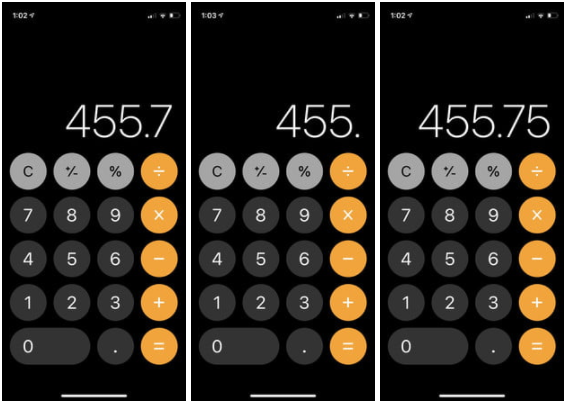
Ve iPhone'unuzu yatay yöne döndürürseniz, bu harika Hesap Makinesi, ihtiyacınız olması durumunda ayrıntılı bilimsel hesap makinesi varyasyonunu görüntüleyecektir.
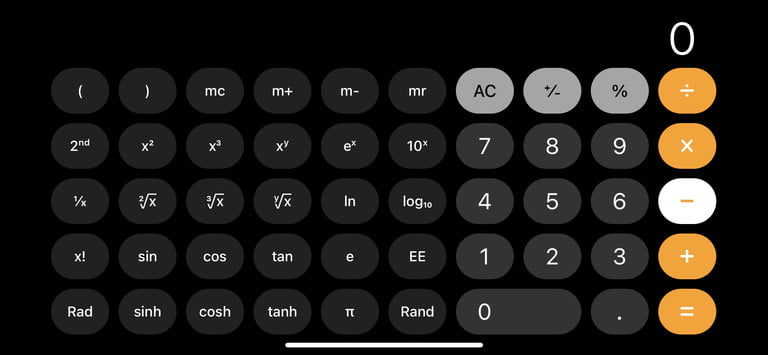
Saat ile uykunuzu takip edin
İOS 14 ile Saat'i bir uyku aracı olarak kullanmada büyük değişiklikler geliyor. İOS 13 size Uyku Zamanı Modu verirken, iOS 14, Sağlık uygulamasında uyku parametrelerini ayarlama lehine bu özellikten kurtulur.
iOS 14
İOS 14 ile Sağlık uygulaması artık uykunuzun sorumluluğunu alıyor. İPhone'unuzun veya Apple Watch'ınızın uyku programınızı, uyku düzeninizi ve uyku ve uyanma hedeflerinizi izlemesini sağlar.
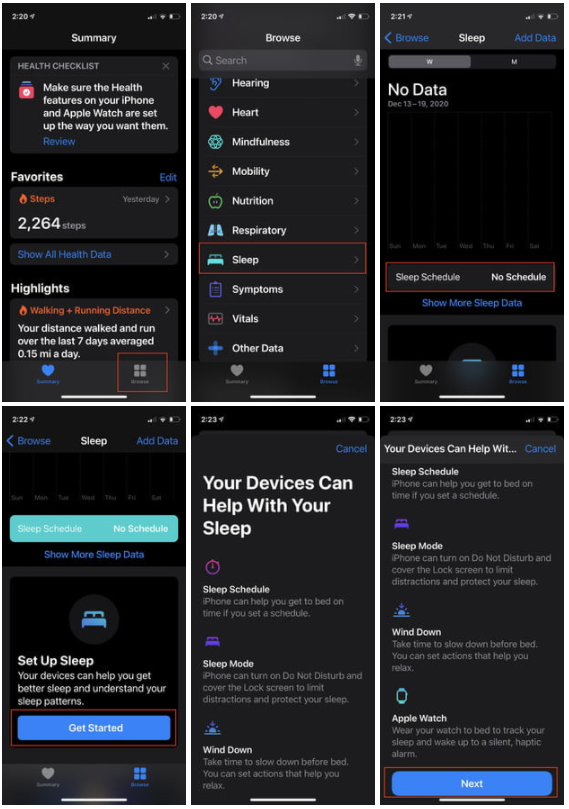
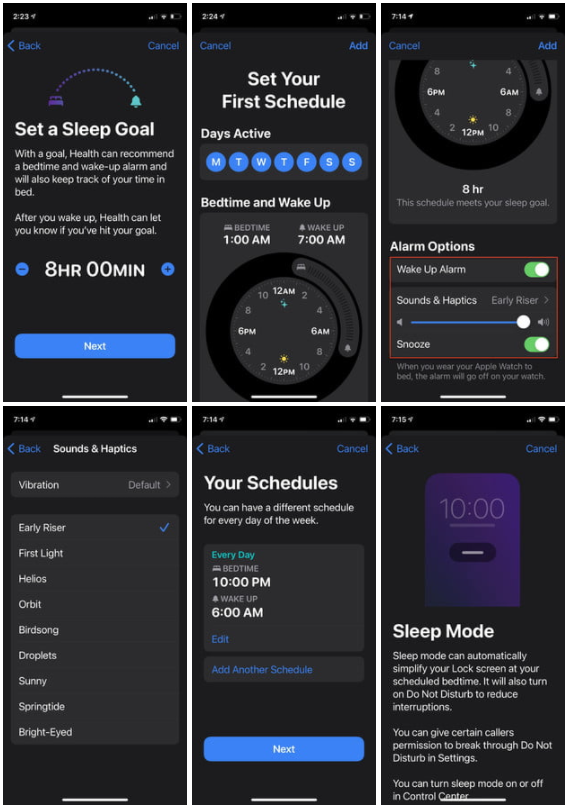
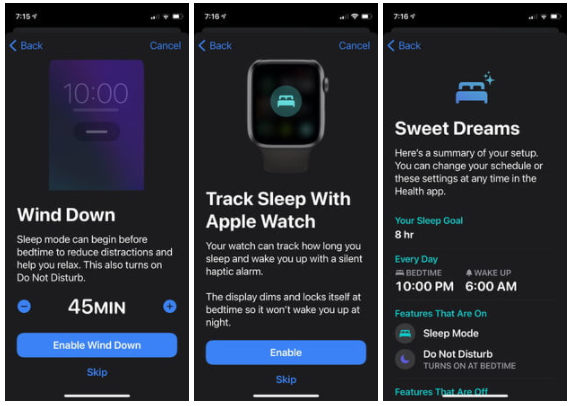
İşte Sağlık uygulamasını kullanarak iPhone'unuzda Uyku Zamanlamasını nasıl etkinleştirip ayarlayacağınıza bir göz atın.
- Cihazınızda Sağlık uygulamasını başlatın.
- Gözat'ı seçin ve Uyku'ya dokunun.
- Daha önce Uyku yardımcı programını hiç kullanmadıysanız, Başlayın düğmesine dokunun ve ardından açıklayıcı sayfa penceresinin en altına gidin ve İleri düğmesine dokunun.
- Uyumak istediğiniz saat sayısını ayarlamak için varsayılan 8 saatten başlayarak artı veya eksi düğmeleriyle bir uyku hedefi belirleyin.
- Saat tekerleğini yatmak istediğiniz saate getirin ve bu, uyanma zamanınızı belirler.
- Bu programın geçerli olmasını istediğiniz günleri yumruklayın.
- Farklı günler için farklı uyku programları ayarlayabilir ve bunları uygulamaya kaydedebilirsiniz.
Çeşitli Alarm Seçenekleri, sizi, seçtiğiniz alarmları ve erteleme işlevini uyandırmak için bir alarm ve alarm sesini açıp kapatmanızı sağlar. Apple Watch'unuzu yatağınızda takarsanız saatinizdeki alarm çalar.
Bir Uyku Modu seçeneği, kilit ekranınızı kontrol etmenizi sağlar ve Rahatsız Etmeyin zaman çerçevenizi kimlerin geçebileceği konusunda istisnalar yapmanızı sağlar.
Düşük Işık modu, Uyku Modu devreye girmeden önce bile dikkat dağıtıcı unsurların sayısını azaltabilir.
Tüm ayarlarınızın bir özetini görebilir ve istediğiniz zaman değiştirebilirsiniz.
iOS 13
Hala iOS 13 kullanıyorsanız, Saat'te uyku parametrelerini ayarlamak için aşağıdaki adımlara bakın.
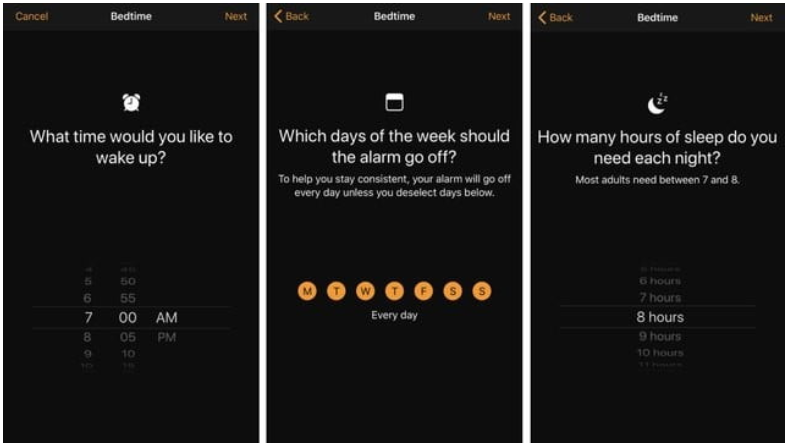
İOS, REM uykusunu, hafif uykuyu ve siz rüya görürken göz kapaklarınızın ne sıklıkla titrediğini ölçen ayrıntılı bir uyku işlevine sahip olmasa da, Saatin Uyku Zamanı Modu, yatağa girip zamanında uyanmanıza ve gerçekten uykuya geçme sürecinizi izlemenize yardımcı olabilir. arzuladığınız kepenk miktarı. İsterseniz uyku vaktinin yaklaştığını bile hatırlatabilir.
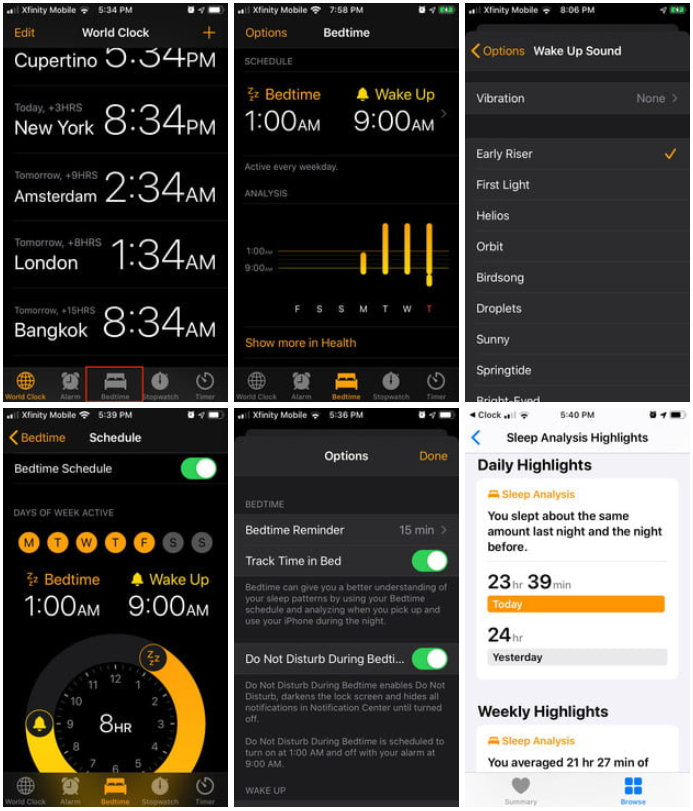
Uyku vaktinizi ayarlamak için Saat uygulamasını başlatın ve ekranın altındaki Uyku vakti sekmesine dokunun.
Başlarken'e dokunun, tarih ve saatle ilgili üç soruyu yanıtlayın ve Kaydet'e dokunun.
Uyanma saatinizi, hangi günleri izlemek veya alarmı kurmak istediğinizi, uyumak istediğiniz saat sayısını, yatma zamanı hatırlatma zamanınızı ve tercih ettiğiniz ses efektini seçin. Bu parametreleri istediğiniz zaman değiştirebilirsiniz.
Yatma Zamanı sekmesine dokunun ve en son uyku geçmişinizi gözlemlemenizi sağlayan Uyku Analizi seçeneğine gidin.
Yatma Zamanı verileri, Sağlık uygulamasında Sağlık Kategorileri> Uyku> Uyku Analizi altında otomatik olarak görünür, böylece yeterince uyku alma sürecinizi kolayca takip edebilirsiniz.
Yatma Zamanı Modunu aldatma zahmetine girmeyin. Örtünün altına girdikten sonra Twitter yayınınızda gezinmeye başlarsanız iPhone'unuz bu ekran süresini uyku olarak saymaz. Öyleyse telefonunuzu komodinin üzerine koyun ve şu Zzz'leri almak için oturun. Benzer şekilde, sabah yataktan çıkmak yerine erteleme düğmesine basarsanız, bu süreyi toplam uyku sürenize ekleyecektir. Tatlı Rüyalar!
Yazarın Diğer Yazıları
- Bilgisayar Yanıt Vermiyor mu? Mac'te Uygulamalardan Çıkmaya Nasıl Zorlanır?
- Web'de Anında İlet Bildirimleri Nasıl Devre Dışı Bırakılır?
- Spotify Premium Nasıl İptal Edilir (ve Ücretsiz Bir Hesap Silinir)
- En İyi TV Ekranı Boyutu Nasıl Seçilir?
- Windows 11'de Bluetooth cihazlarını hızlı bir şekilde bağlamanın 3 yolu
 Ramazan Eksik
Ramazan Eksik


Yorumlar
Bu içerik ile ilgili hiç yorum yazılmamış. İlk yorum yapan sen ol.
Yorum Yazın